Instalar la biblioteca Arduino - Guía detallada
Arduino es uno de los microcontroladores más populares para muchos entusiastas del bricolaje. Principalmente, esto se debe a las miles de bibliotecas de Arduino IDE que facilitan el trabajo en la placa del microcontrolador. Destacaremos la importancia de la lista de bibliotecas en Arduino IDE. Además, explicaremos cómo instalar la biblioteca Arduino.
¿Qué son las bibliotecas de Arduino?

Fig. 1:plataforma electrónica Arduino para aficionados
Las bibliotecas de Arduino son códigos que simplifican la funcionalidad de la placa del microcontrolador. Puedes acceder a los códigos descargando su respectiva carpeta de instalación.
Por lo tanto, Arduino IDE ahorra a los usuarios las molestias de crear los códigos desde cero al tener una biblioteca integrada. Algunos ejemplos de biblioteca incluyen la biblioteca LiquidCrystal y la biblioteca CapacitiveSensor. Por lo tanto, en el menú, consulte la referencia de la biblioteca de Arduino para acceder a la carpeta de bibliotecas completa.
Por último, tenga en cuenta que Arduino distribuye bibliotecas en forma de archivo zip. Por lo tanto, después de descargar uno de la carpeta de la biblioteca, debe descomprimirlo para instalarlo.
Instalar Arduino Library:tipos y método de instalación
Paso 1:Tipos de bibliotecas de Arduino

Fig. 2:Plataforma electrónica Arduino para aficionados
Hay dos tipos principales de Arduino – Biblioteca:
Biblioteca estándar
El Arduino – Biblioteca preinstalado cuenta con una carpeta de documentos de las funcionalidades comunes. Entre las funcionalidades fundamentales de esta biblioteca se encuentran las funciones básicas de comunicación.
Además, la biblioteca estándar admite tipos de hardware comunes, como LCD de caracteres y servomotores.
Bibliotecas instaladas por el usuario
El administrador de la biblioteca Arduino IDE también permite a los usuarios acceder a funciones adicionales. Por lo tanto, las bibliotecas instaladas por el usuario son bibliotecas adicionales para hardware y controladores que no se incluyen en la biblioteca estándar.
Por lo tanto, las bibliotecas instaladas por el usuario le permiten usar bibliotecas de terceros como GitHub, Google Code y Arduino Playground.
Además, es imperativo guardar estas bibliotecas adicionales en la carpeta de bibliotecas del cuaderno de bocetos. Permitirá su uso con todas las versiones de Arduino IDE.
¿Dónde descargar los ejemplos de la biblioteca?

Fig. 3:puede descargar bibliotecas para usar con la placa Arduino
Puede acceder a la lista de bibliotecas zip desde las siguientes áreas:
- Descargar desde la página del producto
Si está utilizando un producto que requiere una instalación válida, puede acceder a él haciendo clic en el botón de descarga. Por lo general, debería verse como el siguiente botón:

Por lo tanto, haga clic en el botón de instalación manual y la descarga comenzará de inmediato.
- Descargar desde GitHub
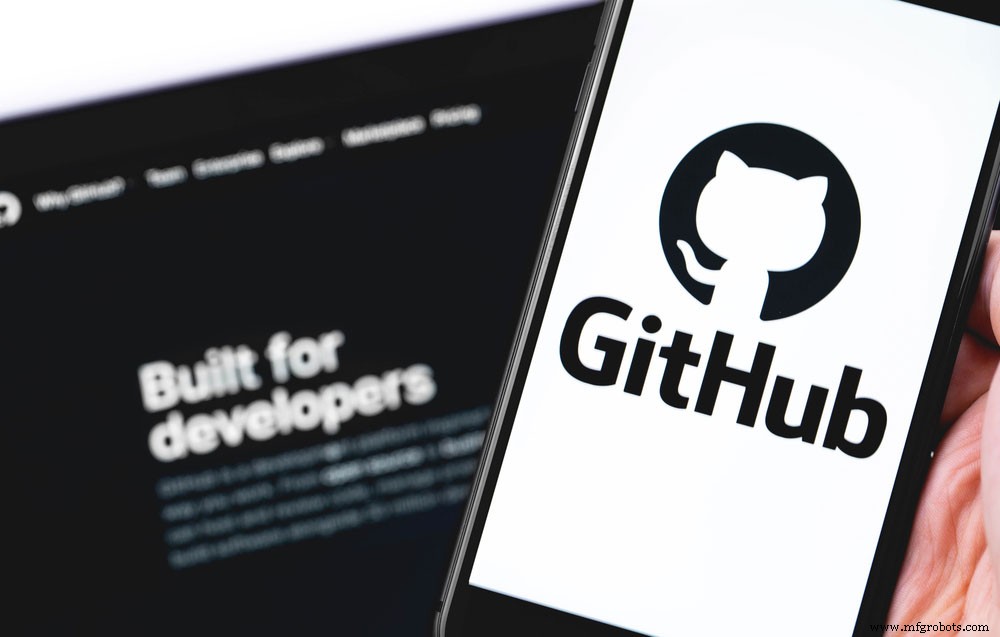
Fig. 4:también puede descargar bibliotecas para GitHub.
GitHub es un administrador de bibliotecas que sirve como repositorio para casi todas las bibliotecas de Arduino. Por lo tanto, para la instalación, haga clic en el botón "Clonar o descargar", luego seleccione la ventana emergente "Descargar biblioteca ZIP".
Paso 2:Dónde instalar sus bibliotecas
Asegúrese de instalar sus bibliotecas en una carpeta que el compilador pueda ubicar fácilmente. A continuación, busque la carpeta Sketchbook. La placa Arduino IDE almacenará los bocetos en esta carpeta y el sistema creará automáticamente la carpeta Sketchbook después de la instalación.
Si está utilizando el sistema operativo Linux, la carpeta se mostrará como "Sketchbook", que estará en la pestaña de inicio. Pero en los sistemas operativos Windows y Macintosh, la carpeta se marcará como "Arduino". Además, para estos sistemas operativos, estará en la carpeta 'Documentos'.
Además, tenga en cuenta que las bibliotecas instaladas por el usuario se guardarán en la carpeta "Bibliotecas" del cuaderno de bocetos. Por lo tanto, el IDE ubicará las bibliotecas que haya instalado desde esta carpeta.
Paso 3:Agregar la biblioteca
Puede agregar la biblioteca a través de cualquiera de los siguientes dos procedimientos de instalación.
- Añadir la biblioteca Zip
Después de descargar la biblioteca zip, seleccione 'Sketch' en el IDE de Arduino. A continuación, haga clic en 'Incluir biblioteca' y seleccione 'Agregar'. Biblioteca ZIP.’
Luego, seleccione su archivo zip, y si ha instalado la biblioteca correctamente, recibirá este mensaje; "Biblioteca agregada a sus bibliotecas".
- Agregue la carpeta Biblioteca manualmente.
Si la carpeta raíz de su biblioteca Zip no tiene archivos .cpp o .h, Arduino no la reconocerá. Por lo tanto, tendrá que agregarlo manualmente.
Primero, descomprima el archivo zip. A continuación, copie la carpeta de la biblioteca donde desee almacenarla. Si ha agregado la biblioteca, le dará una demostración.
Paso 4:Instalación de una biblioteca en Windows
Primero, apague el IDE de Arduino, dado que buscará bibliotecas solo durante el inicio. Por lo tanto, su biblioteca será invisible para el IDE si está abierta durante el proceso de instalación.
A continuación, descargue el archivo zip, descomprímalo e instálelo en el escritorio. Una vez completada, copie y pegue la biblioteca en la "Carpeta de bibliotecas".
Paso 5:Cambiar el nombre de la biblioteca
Debe asegurarse de que su carpeta no tenga guiones en el nombre, ya que su presencia la hace irreconocible para el IDE.
Por lo tanto, debe cambiar el nombre de su carpeta maestra de Github y puede optar por usar guiones bajos. Puede optar por cambiarle el nombre, digamos, AFMotor o cualquier otro nombre conveniente.
A continuación, confirme que tiene los archivos AFMotor.h y AFMotor.CPP.
Paso 6:Confirme que compila
Primero, apague el IDE y vuelva a encenderlo. A continuación, compruebe si se compila desde el icono de marca de verificación del IDE.
Conclusión
Arriba hay una elaboración detallada de la instalación de una biblioteca Arduino, entre otras ideas clave. Para más información o consultas, hable con nosotros.
Tecnología Industrial
- Tipos de articulaciones de robot:una guía detallada
- Cómo controlar servomotores con Arduino – Guía completa
- Sensor ultrasónico HC-SR04 y Arduino – Guía completa
- Guía de selección de materiales de PCB
- Guía de refuerzos para PCB
- Guía de PCB e IoT
- Guía de métodos de prueba de PCB
- Guía de PCB Gold Fingers
- Guía de texturas de pintura en polvo
- nrf51822 Arduino:una guía sobre características, aplicaciones, ventajas y ejemplo de proyecto de la tecnología BLE
- Arduino Protoshield:una guía rápida y completa para ensamblarlo



